Noņem Google Lead Services - Vīrusa noņemšanas instrukcijas
dzēšanas instrukcija
Kas ir Google Lead Services?
Google Lead Services ir fiktīva tiešsaistes reklāmas platforma, kurai nav nekā kopīga ar Google
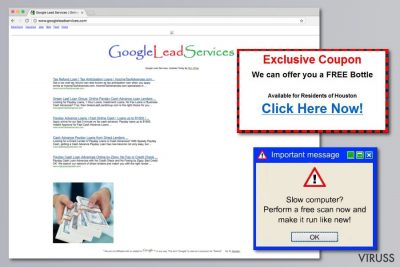
Google Lead Services, pazīstama arī kā GoogleLeadService.com, ir krāpnieciska reklāmas platforma, kura varētu izskatīties kā daļa no likumīga Google reklāmas tīkla. Taču šo pakalpojumu ir radījuši krāpnieki, kuri piedāvā šaubīgus tiešsaistes reklāmas risinājumus.
GoogleLeadService.com tīmekļa vietnes beigās jūs varat konstatēt ar maziem burtiem rakstītu atsauci, kurā norādīts, ka šis reklāmas pakalpojums nav saistīts ar meklēšanas programmatūras vadošo izstrādātāju:
We are not affiliated with or related to Google Lead Services™ in any way. The term “Google” is used as a synonym for “Search”
Būsim godīgi: mēs reti izlasām to, kas ar maziem burtiem rakstīts tīmekļa vietņu beigās. Tāpēc maldinošais nosaukums Google Lead Services var piemānīt daudzus cilvēkus. Taču šī programma piedāvā apšaubāmus reklāmas risinājumus.
Ja jums interesē, kā darbojas google lead services, mēs varam īsumā paskaidrot, ka šī platforma piedāvā parādīt augšas un sānu reklāmjoslas, “Google Style Link with Description,”/Google stila saite ar aprakstu, parastās saites vai pilnas lapas reklāmas. Parasti šis komerciālais saturs tiek parādīts ar reklāmprogrammatūru palīdzību.
Google Lead Services reklāmprogrammatūras parasti tiek izplatītas ar bezmaksas programmatūrām vai izplatāmprogrammatūrām. Šī potenciāli nevēlamā programma (PNP) var ietekmēt visus populāros tīmekļa pārlūkus uz Windows, Mac, iOS un Android ierīcēm.
Pēc iefiltrēšanās, Google Lead Services vīruss nekavējoties traucē upura pārlūkošanas sesijas, ievadot reklāmjoslas un pilnas lapas reklāmas, vai pārvēršot nejaušus tekstus hipersaitēs, lai reklamētu dažādus produktus un pakalpojumus. Šī darbība sarežģī interneta pārlūkošanu un var pakļaut lietotāju riskam.
LosVirus.es drošības eksperti brīdina, ka Google Lead Services reklāmas varētu būt ļaundabīgas, informēt par neesošiem datorvīrusiem, kas konstatēti jūsu datorā, vai reklamēt fiktīvas drošības vai datora optimizācijas programmatūras. Paturiet prātā, ka šādus šaubīgus pakalpojumus bieži izmanto kibernoziedznieki.
Lietotāji, kuri nejauši instalējuši reklāmprogrammatūru savās ierīcēs, bieži konstatē, ka google lead services noņemšana ir sarežģīta. Tas var būt šādu iemeslu dēļ:
- reklāmprogrammatūra var būt izmainījusi sistēmas iestatījumus, piemēram, Windows reģistru;
- var būt mainīti arī pārlūka iestatījumi;
- ar PNP instalēti trešās puses papildu elementi, paplašinājumi vai palīga objekti ietekmētajam tīmekļa pārlūkam;
- datorā vai viedtālrunī var būt instalētas citas nevēlamas programmas, lai aizsargātu reklāmprogrammatūru.
Tāpēc, lai nobloķētu Google Lead Services, jums jāpārbauda un jānovērš šīs augstāk minētās problēmas. Protams, jūs to varat darīt manuāli, tomēr ērtāk ir izmantot FortectIntego vai citu pretļaunatūru rīku, lai atbrīvotos no reklāmatbalstītām lietojumprogrammām.
raksta beigās jūs atradīsiet papildu informāciju par to, kā noņemt Google Lead Services no Windows, Android, Mac un iOS ierīcēm. Bez tam šis vīruss ir cieši saistīts ar Google redirect virus, tāpēc jums var noderētu arī šīs ļaunprogrammatūras noņemšanas norādījumi.
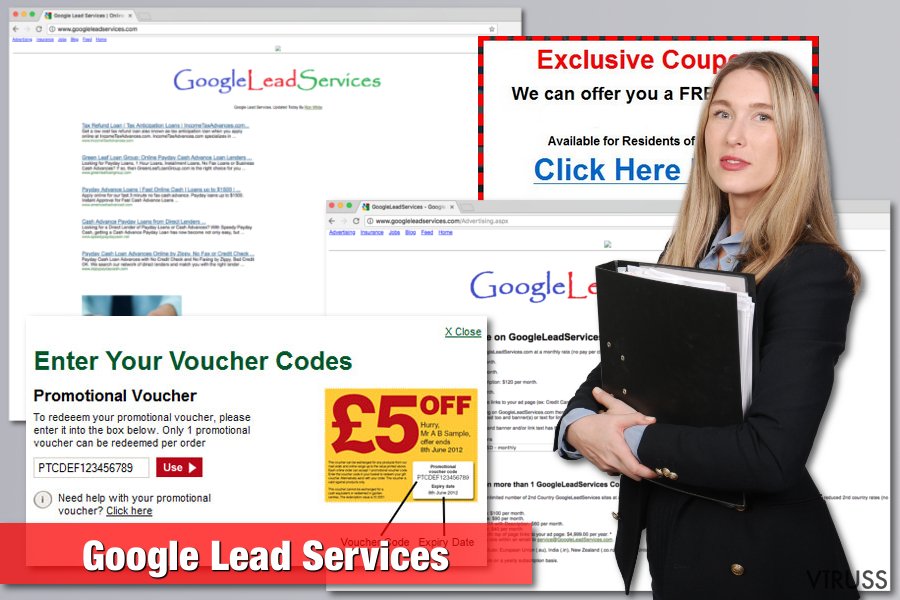 Google Lead Services ir aizdomīga reklāmu platforma, kas nav saistīta ar Google.
Google Lead Services ir aizdomīga reklāmu platforma, kas nav saistīta ar Google.
Reklāmprogrammatūras var tikt izplatītas nesertificētās bezmaksas programmatūru lejupielādes vietnēs vai lietojumprogrammu veikalos
Kā jūs jau zināt, iemesls, kāpēc jūs redzat GoogleLeadServices.com reklāmas, ir reklāmprogrammatūru infekcija. Šī potenciāli nevēlamā programma visticamāk iekļuvusi jūsu ierīcē, kad jūs instalējāt aizdomīgu programmatūru pakotni.
Šī veida kiberdraudi parasti izplatās komplektētā ar bezmaksas programmatūrām vai izplatāmprogrammatūrām. Datorlietotāji, kas nav informēti par drošu programmatūru instalēšanas praksi, bieži paši sev rada ar pārlūkošanu saistītas problēmas. Bez tam, reklāmprogrammatūra var iekļūt viedtālrunī, ja lietotāji lejupielādē lietotnes no trešo pušu veikaliem.
Tomēr nevēlamu lietojumprogrammu iefiltrēšanos iespējams apturēt, ievērojot šādus vispārīgus drošības padomus:
- Izvēlieties vienīgi likumīgus lejupielādes avotus. Instalējiet programmas vienīgi no oficiālām izstrādātāju vietnēm vai lietojumprogrammu veikaliem.
- Programmatūras instalēšanai izvēlieties Advanced/Custom iestatījumus Quick/Recommended. Vienīgi Advanced/advancēts iestatījums atklāj “papildu lejupielādes”, kuras instalēšanas laikā ir jāatceļ.
- Pirms lietotnes instalēšana savā tālrunī, izlasiet lietotnes atļaujas.
- Izlasiet lietotāju atsauksmes par programmu, kuru gatavojieties lejupielādēt.
- Negatīvām atsauksmēm vajadzētu jūs atturēt.
- Izlasiet EULA/Galalietotāja licences vienošanos, Privacy Policy/Privātuma politiku un citus dokumentus, lai pārliecinātos, ka varat uzticēties izstrādātājiem.
Norādījumi Google Lead Services atinstalēšanai
Ja jūs meklējat atbildi uz jautājumu “kā man atspējot Google Lead Services?” jūs esat nonācis pareizā vietā. Šajā nodaļā mēs paskaidrosim, kā atbrīvoties no kaitinošām reklāmām, apturēt novirzīšanas un noņemt reklāmprogrammatūru no ierīces.
Ja jūs meklējat veidu, kā no datora noņemt Google Lead Services, jūs varat izvēlēties vienu no divām iespējām – manuālo un automātisko. Šī raksta beigās jūs atradīsiet manuālās noņemšanas norādījumus. Tomēr mums jābrīdina, ka šī metode var būt grūta un sarežģīta.
Šī iemesla dēļ mēs iesakām izvēlēties automātisko Google Lead Service noņemšanas metodi. Šī metode prasa ierīces skenēšanu ar atjauninātu pretļaunatūras programmatūru, piemēram, FortectIntego. paturiet prātā, ka šī metode darbojas, ja jums ir darīšana ar vīrusa mobilo versiju..
GoogleLeadServices noņemšana no iPhone un Android OS
Taču, ja jūs meklējat veidu, kā atbrīvoties no Google Lead Services iPhone versijas, jums vajadzētu izmēģināt šīs metodes:
- iztīrīt vēstures un tīmekļa vietnes datus;
- atinstalēt aizdomīgās lietotnes;
- atjaunot iPhone no rezerves;
- atjaunot viedtālruni kā jaunu ierīci;
- atiestatīt iPhone.
Bez tam jūs varat izskatīt iPhone virus noņemšanas risinājumus. Tomēr joprojām stingri ieteicams skenēt viedtālruni ar atjauninātu drošības programmatūru.
Ja jums jānioņem Google Lead Services Android varianst, jums vajadzētu izpildīt Android vīrusu noņemšanas norādījumus, kas iesaka ļaunprātīgo lietotņu atinstalēšanu Safe Mode/Drošajā režīmā, vai veikt atiestatīšanu uz rūpnīcas iestatījumiem. Tomēr skenēšana ar pretļaunatūras rīku ir vislabākais veids, kā savest kārtībā inficētu viedtālruni vai planšeti.
Ar FortectIntego palīdzību iespējams atbrīvoties no vīrusa radītajiem datu bojājumiem. Mēs iesakām SpyHunter 5Combo Cleaner un Malwarebytes, lai atklātu potenciāli nevēlamas programmas un vīrusus ar visiem to failiem un reģistra vienībām, kas ar tiem saistītas.
Manuālā Google Lead Services dzēšanas instrukcija
Noņemiet Google Lead Services no Windows sistēmām
Noņemiet Google Lead Services reklāmprogrammatūru no Windows, izpildot zemāk dotos norādījumus. Pēc tam atiestatiet skartos tīmekļa pārlūkus.
-
Noklikšķini uz Start → Control Panel → Programs and Features (ja lietojat Windows XP, klikšķini uz Add/Remove Programs).

-
Ja lietojat Windows 10 / Windows 8, ar labo peles taustiņu klikšķini uz ekrāna zemākā kreisā stūra. Kad parādās Quick Access Menu, izvēlies Control Panel un Uninstall a Program.

-
Atinstalē Google Lead Services un ar to saistītās programmas
Mēgini atrast Google Lead Services vai citas, nesen instalētas aizdomīgas programmas. -
Atinstalē tāš un klikšķini uz OK, lai saglabātu izmaiņas.

Noņemiet Google Lead Services no Mac OS X sistēmas
Atbrīvojieties no Google Lead Services reklāmām un novirzīšanām. atinstalējot aizdomīgās lietotnes, kā paskaidrots zemāk. Tad atiestatiet skartos tīmekļa pārlūkus.
-
Ja lietojat OS X, klikšķiniet uz Go (kreisais augšējais stūris) un izvēlieties Applications.

-
Gaidiet līdz parādās Applications mape un meklējiet $2$s vai citas aizdomīgas programmas. Labais klikšķis uz katras no vietnēm un izvēlieties Move to Trash.

Noņemiet Google Lead Services no Microsoft Edge
Attiestatīt Microsoft Edge iestatījumus (Pirmā metode)
- Atver Microsoft Edge aplikāciju un uzspied More ( trīs punkti ekrāna augšējā labajā stūrī)
- Uzspied Settings, lai atvērtu vairākas opcijas.
-
Kad atveras logs Settings, uzspied Choose what to clear pogu zem Clear browsing data opcijas.

-
Šeit izvēlies visu, jo vēlies izdzēst un uzspied Clear.

-
Labais klikšķis uz Start pogas (Windows logo). Šeit izvēlies Task Manager.

- Cilnē Processes, meklē Microsoft Edge.
-
Uzspied labo klikšķi un izvēlies Go to details opciju. Ja opcija Go to details nav redzama, uzspied More details un atkārto iepriekšējo soli.


-
Kad atveras Details cilne, atrodi visus ierakstus ar Microsoft Edge nosaukumu. Labais klikšķis katram ierakstam un izvēlies End Task, lai pabeigtu šos ierakstus.

Pārlūkprogrammas Microsoft Edge attiestatīšana (Otrā metode):
Ja Pirmā metode nepalīdzēja, tev nepieciešama progresīvā Edge attiestatīšanas metode
- Piezīme: Tev nepieciešams datu dublējums (backup) pirms metodes uzsākšanas.
- Atrodi šo mapi savā datorā
C:\Users\%username%\AppData\Local\Packages\Microsoft.MicrosoftEdge_8wekyb3d8bbwe. -
Atlasi katru ierakstu ,kas tajā saglabāts un uzspied labo klikšķi ar savu peli. Pēc tam Delete opciju.

- Uzspied Start pogu (Windows logo) un ieraksti window power Search my stuff rindā
-
Labais klikšķis uz Windows PowerShell un izvēlies Run as administrator.

- Administratorā: Atversies logs Windows PowerShell, ielīmē šo uzdevumu rindu pēc PS C:\WINDOWS\system32> un uzspied Enter :
Get-AppXPackage -AllUsers -Name Microsoft.MicrosoftEdge | Foreach {Add-AppxPackage -DisableDevelopmentMode -Register $($_.InstallLocation)\AppXManifest.xml -Verbose}
Kad šie soļi ir pabeigti, Google Lead Services ir jābūt izdzēstam no tavas Microsoft Edge pārlūkprogrammas.
Noņemiet Google Lead Services no Mozilla Firefox (FF)
-
Noņem bīstamos paplašīnājumus
Atver Mozilla Firefox, klikšķini uz izvēlnes ikonas (labais augšejais stūris) un izvēlies Add-ons → Extensions.
-
Izvēlies Google Lead Services un citus aizdomīgos paplašīnājumus. Klikškini uz Remove, lai izdzēstu.

-
Restartē Mozilla Firefox
Klikšķini uz Firefox izvēlnes (augšejais kreisas stūris) un noklišķini jautājuma zīmi. Izvēlies Troubleshooting Information.
-
Tagad Jūs redzat Reset Firefox to its default state logu ar Reset Firefox pogu. Klikšķini pāris reizes lai pabeigtu Google Lead Services noņemšanu.

Noņemiet Google Lead Services no Google Chrome
Atinstalējiet šaubīgus paplašinājumus un atiestatiet Google Chrome, kā parādīts zemāk:
-
Izdzēs ļāunprātīgos paplašinājumus
Atver Google Chrome, klikšķini uz izvēlnes ikonas (labais augšejais stūris) un izvēlies Tools → Extensions.
-
Izvēlies Google Lead Services un citus ļaunprātīgos paplašinājumus un izvēlies miskastes ikonu, lai tos izdzēstu.

-
Noklikškini uz izvēlnes ikonas vēlvienreiz un Search sekcijā izvēlies Settings → Manage Search engines.

-
Kad esat iekš Search Engines..., dzēsiet ļaunprātīgās adreses. Jums vajadzētu atstāt tikai Google vai Jūsu izvēlēto mājaslapu.

-
Restartē Google Chrome
Klikškini uz izvēlnes ikonas (labais augšejais stūris iekš Google Chrome) un izvēlies Settings. -
Nobrauciet līdz lapas pašām beigām un klikšķiniet uz Reset browser settings.

-
Klikšķini uz Reset, lai apstiprinātu darbību un pabeigtu Google Lead Services dzēšanu.

Noņemiet Google Lead Services no Safari
-
Noņem bīstamos paplašīnājumus
Atveriet Safari interneta meklētāju un klikškiniet uz Safari, kad esat izvēlnē. Kad esat to izdarījis, izvēlieties Preferences.
-
Izvēleities Extensions un meklējiet Google Lead Services vai citas aizdomīgas vietnes. Klikšķiniet uz Uninstall, lai atbrīvotos no tām.

-
Restartē Safari
Atveriet Safari meklētāju un izvēlnē klikškinietuz Safari. Tad izvēlieties Reset Safari....
-
Tagad Jūs redzat detalizētu dialoga logu ar restartēšanas opcijām. Visas no opcijām parasti ir atķeksētas, bet Jūs varat specificēt, kuras Jūš vēlaties restartēt. Klikšķiniet uz Reset, lai pabeigtu Google Lead Services noņemšans procesu.

Pēc tam, kad esat atinstalējis potenciāli nevēlamu programmu (PNP) un esat savedis kārtībās visus web meklētājus, mēs iesakam noskenet Jūsu datoru ar cienījamu anti-vīrusa programmu. Tas Jums palīdzēs tik vaļa no Google Lead Services pēdējām vīrusapaliekām un atradīs citas parazītprogrammas vai iespējamās ļaunprātīgāš programmas Jūsu datorā Lai to izdarītu, Jūs varat izmantot mūsu vislabāk novērtētās pretvīrusu programmas: FortectIntego, SpyHunter 5Combo Cleaner vai Malwarebytes.




























